“Công cụ nào cũng có cách sử dụng của nó, chỉ cần bạn biết cách, thì việc mở khóa bí mật của file nén cũng dễ như ăn kẹo!” – câu nói này quả thật không sai. Bởi khi nắm rõ các mẹo nhỏ, giải nén file chẳng còn là nỗi ám ảnh nữa.
1. Giải nén File Là Gì? Tại Sao Phải Giải nén?
Giải nén file là quá trình lấy lại dữ liệu gốc từ một file đã được nén lại. Nén file là cách thức giúp giảm kích thước file, giúp việc lưu trữ, chia sẻ và tải xuống file dễ dàng hơn.
Ví dụ như, bạn muốn tải xuống một bộ phim HD nặng đến vài GB. Thay vì tải xuống cả file lớn, bạn có thể tải xuống file nén có kích thước nhỏ hơn nhiều. Sau khi tải xuống, bạn sẽ cần giải nén file để xem được bộ phim.
2. Các Cách Giải Nén File Phổ Biến
2.1. Sử Dụng Phần Mềm Giải Nén
Có rất nhiều phần mềm giải nén file phổ biến hiện nay, như 7-Zip, WinRAR, WinZip…
-
7-Zip là phần mềm giải nén miễn phí, hỗ trợ nhiều định dạng file nén phổ biến như ZIP, RAR, 7Z.
-
WinRAR là phần mềm giải nén tính phí, nhưng có thể dùng thử miễn phí trong thời gian giới hạn.
-
WinZip cũng là phần mềm giải nén tính phí, cung cấp nhiều tính năng bổ sung như mã hóa file, chia sẻ file…
2.2. Giải Nén File Trực Tuyến
Ngoài sử dụng phần mềm, bạn có thể giải nén file trực tuyến bằng các trang web như:
-
Online-Unzip: Trang web này cho phép giải nén nhiều loại file nén, bao gồm ZIP, RAR, 7Z, TAR…
-
B1 Online Archiver: Trang web này cung cấp các chức năng giải nén, nén, chuyển đổi định dạng file…
2.3. Sử Dụng Tính Năng Giải Nén Của Hệ Điều Hành
Hệ điều hành Windows, macOS và Linux cũng đã tích hợp sẵn chức năng giải nén file.
-
Windows: Bạn có thể giải nén file bằng cách nhấp chuột phải vào file nén và chọn “Extract All”.
-
macOS: Bạn có thể giải nén file bằng cách nhấp chuột phải vào file nén và chọn “Open”.
3. Hướng Dẫn Chi Tiết Cách Giải Nén File Bằng 7-Zip
3.1. Tải Xuống Và Cài Đặt 7-Zip
Bước 1: Truy cập trang web chính thức của 7-Zip: https://www.7-zip.org/
Bước 2: Chọn phiên bản phù hợp với hệ điều hành của bạn.
Bước 3: Tải xuống và cài đặt 7-Zip theo hướng dẫn trên màn hình.
3.2. Giải Nén File Bằng 7-Zip
Bước 1: Nhấp chuột phải vào file nén bạn muốn giải nén.
Bước 2: Chọn “7-Zip” > “Extract Here” để giải nén file vào cùng thư mục với file nén.
Bước 3: Hoặc bạn có thể chọn “7-Zip” > “Extract to …” để giải nén file vào một thư mục khác.
4. Lưu Ý Khi Giải Nén File
-
Kiểm Tra Độ An Toàn: Hãy cẩn thận khi giải nén file từ nguồn không xác định, vì file nén có thể chứa virus hoặc mã độc hại.
-
Nên Sử Dụng Phần Mềm Uy Tín:
“Nhất cẩn thận, nhì an toàn”, lời khuyên của ông bà xưa vẫn đúng trong mọi hoàn cảnh, đặc biệt khi giải nén file.
- Nên Chọn Thư Mục Giải Nén Rõ Ràng: Tránh giải nén file vào thư mục gốc của ổ đĩa để tránh mất dữ liệu quan trọng.
5. Gợi Ý Giải Nén File Nhanh Chóng
Mẹo nhỏ: “Nắm bắt bí kíp, việc gì cũng dễ dàng!”. Hãy thử sử dụng phím tắt “Alt + X” để giải nén file nhanh chóng hơn bằng 7-Zip.
Mẹo hay: “Luôn có nhiều cách để đi đến đích, hãy chọn cho mình cách phù hợp nhất!”
Ngoài cách giải nén bằng phần mềm, bạn có thể sử dụng tính năng giải nén tích hợp sẵn của hệ điều hành hoặc giải nén file trực tuyến.
6. Kết Luận
“Biết thì thưa, không biết thì hỏi”, hãy đừng ngại ngần tìm kiếm thêm thông tin nếu bạn còn băn khoăn.
Hãy nhớ rằng, giải nén file là một kỹ năng cần thiết trong thời đại số. Với những hướng dẫn trên, hy vọng bạn đã nắm được cách giải nén file một cách đơn giản và hiệu quả.
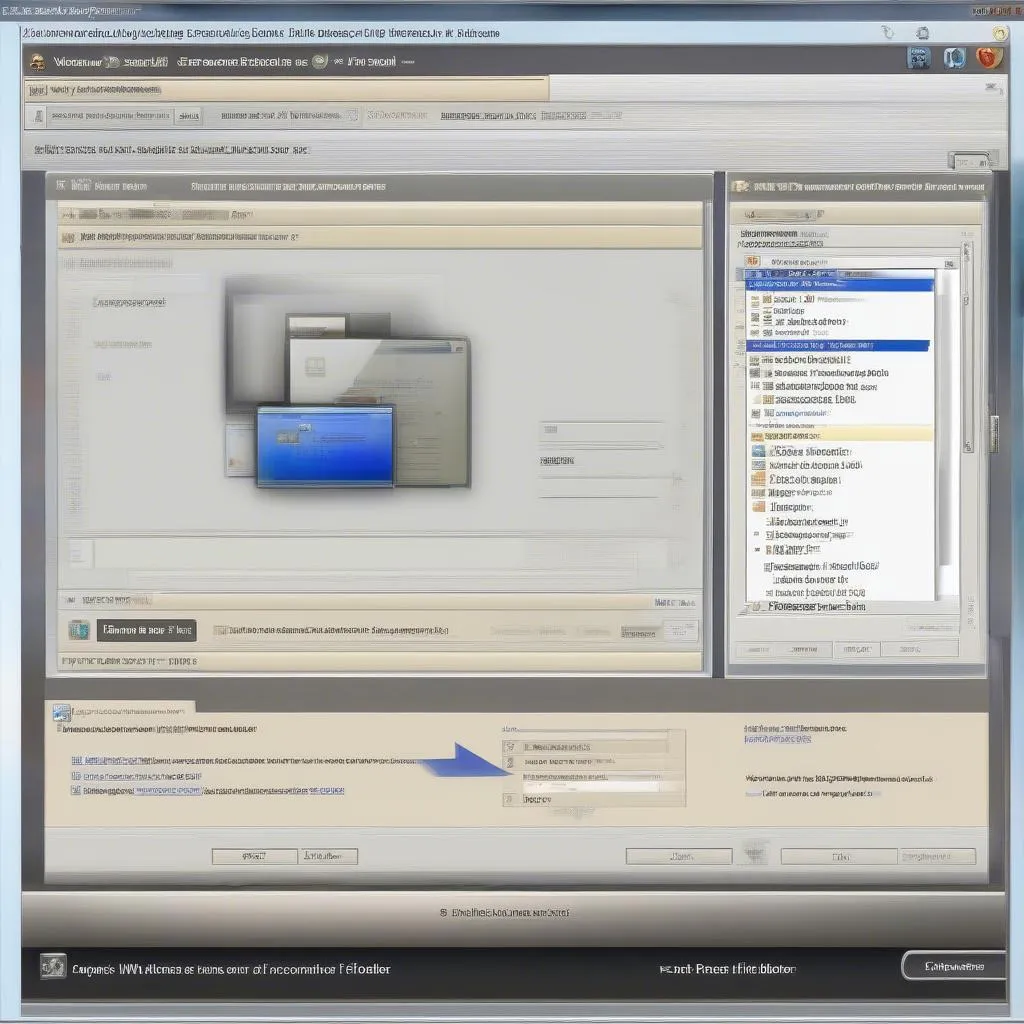 Giải nén file bằng phần mềm
Giải nén file bằng phần mềm
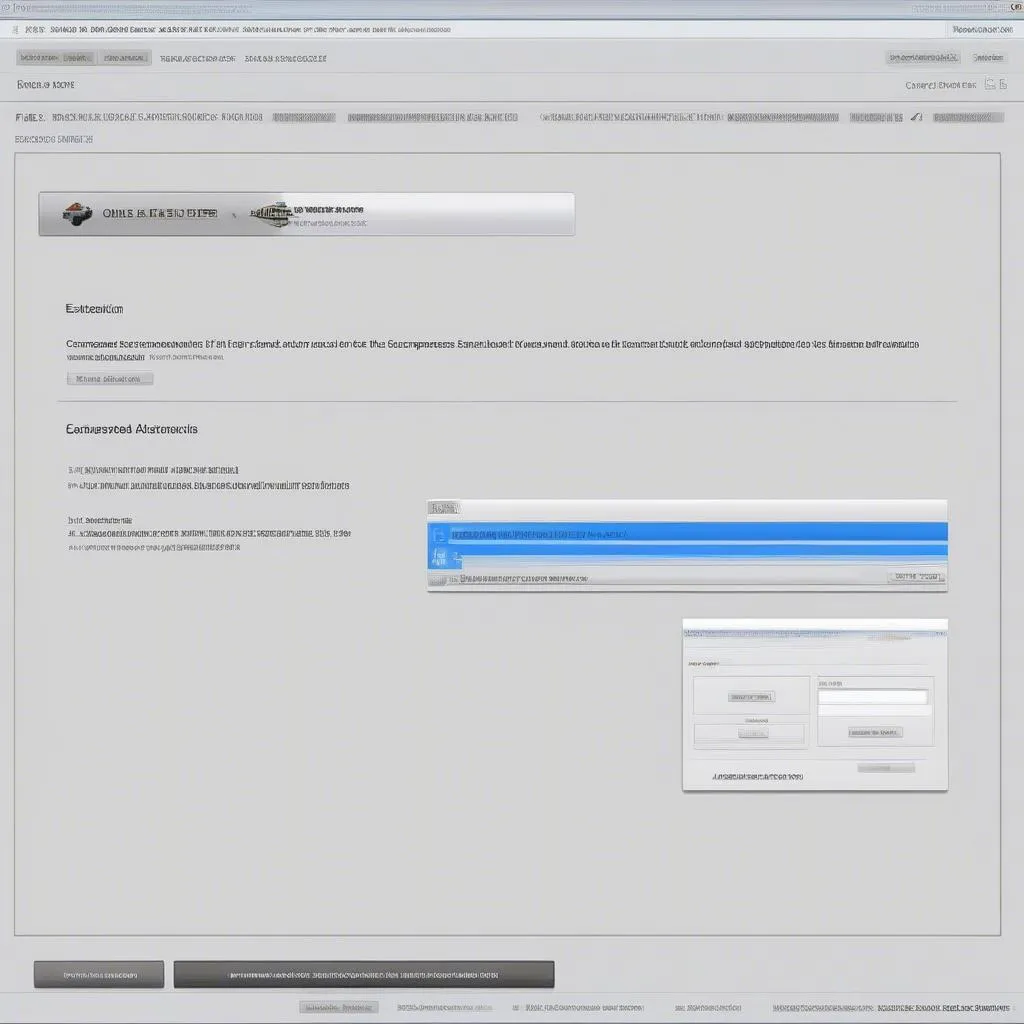 Giải nén file trực tuyến
Giải nén file trực tuyến